Emacs er en åpen kildekode, gratis tekstredigeringsprogram for Linux. Det kan brukes til alt fra grunnleggende tekst- og tekstbehandling, til koderedigering, skripting og til og med et fullverdig utviklingsmiljø.
Emacs-verktøyet er ganske gammelt og har eksisterti en god stund. På grunn av sin alder er appen tilgjengelig på Ubuntu, Debian og andre populære Linux-operativsystemer, samt en Snap-pakke eller Flatpak.
For å lære hvordan du installerer Emacs teksteditor på Linux, starter du et terminalvindu ved å trykke på Ctrl + Alt + T eller Ctrl + Shift + T og følg instruksjonene nedenfor som samsvarer med Linux-operativsystemet du bruker.
Ubuntu instruksjoner

På Ubuntu Linux er Emacs teksteditor tilgjengelig i "Ubuntu Main" programvarelager. Hvis du kjører Ubuntu, bruker du en av Apt-kommandoene i terminalvinduet.
GTK utgivelse
GTK-utgivelsen av Emacs er versjonen avteksteditor som gjennomsnittlige mennesker finner seg i bruk. Årsaken er at GTK-versjonen kommer med en brukervennlig GUI som ikke trenger å lagre tilpassede tastatursnarveier, etc.
Hvis du vil installere GTK-utgivelsen av Emacs tekstredigeringsprogram på Ubuntu Linux, skriver du inn følgende Apt-kommando.
sudo apt install emacs-gtk
CLI utgivelse
Ubuntu Linux har en CLI-versjon av Emacs letttilgjengelig i "Ubuntu Main" programvarelager, sammen med GTK-versjonen. CLI-en blir foretrukket av programmerere som ofte må jobbe seg gjennom terminalen, og liker arbeidsflyten for tastatursnarveien.
For å få tak i CLI-utgivelsen av Emacs for Ubuntu, skriver du kommandoen nedenfor i et terminalvindu.
sudo apt install emacs-nox
Debian instruksjoner
Debian Linux-brukere kan installere Emacs tekstredigeringsprogram på alle vedlikeholdte utgivelser av Debian Linux, inkludert Debian 10, 9 og 8.
Emacs tekstredigerer blir gitt til Debian fans gjennom "Debian Main" programvarelager. For å få det til å fungere på systemet ditt, angir du et av Apt-get kommandoer nedenfor.
Tradisjonell Emacs installasjon
På Debian 9 og 8 er det ingen måte å installere bare CLI- eller GTK-utgivelsen. I stedet kan brukere som ønsker å bruke Emacs teksteditor, bare installere pakken “emacs” og bruke det Debian gir.
sudo apt-get install emacs
GTK utgivelse (bare Debian 10)
På den nyeste utgivelsen av Debian (versjon 10) og ser etter å installere GTK-utgivelsen av Emacs på systemet ditt? Bruk følgende Apt-get-kommando i et terminalvindu for å få den i gang.
sudo apt-get install emacs-gtk
CLI-utgivelse (bare Debian 10)
Trenger du bare CLI-utgivelsen av Emacs på Debian 10 PC? Installer "emacs-nox" -pakken med Apt-get pakkesjef, så vil du være god å dra!
sudo apt-get install emacs-nox
Arch Linux instruksjoner
Arch Linux har den absolutt siste utgivelsen avEmacs (GTK og CLI versjoner) i sine programvarelager. Programmene er imidlertid ikke i programvarelager som mange Arch-brukere har aktivert som standard. Så før vi kan undersøke hvordan vi skal få programmet, må programvarelagerne være aktivert.
Åpne opp /etc/pacman.conf konfigurasjonsfil i Nano-tekstredigeringsprogrammet ved hjelp av rottilgang.
su -
nano -w /etc/pacman.conf
Når du er inne i Pacman-konfigurasjonsfilen, blar du gjennom og finner "Ekstra" og fjerner # symbol foran den, sammen med linjene rett under den.
Neste, gå gjennom filen og finn“Community” og fjern # -symbolet foran det, akkurat som det “Ekstra”. Husk også å bli kvitt # -symbolene direkte under “Ekstra” repoen.
Når du har aktivert reposene “Ekstra” og “Fellesskap”, lagrer du redigeringene ved å trykke på Ctrl + O på tastaturet. Lukk deretter Nano med Ctrl + X.
Synkroniser på nytt Pac Man pakkesjef:
pacman -Syy
GTK utgivelse
For å installere GTK-utgivelsen av Emacs på Arch Linux, installerer du pakken “emacs”.
pacman -S emacs
CLI utgivelse
Trenger du bare kommandolinjeversjonen av Emacs tekstredigeringsprogram på din Arch PC? Installer pakken “emacs-nox”.
sudo pacman -S emacs-nox
Fedora instruksjoner
Trenger du tilgang til Emacs på din Fedora Linux PC? I så fall må du installere "emacs" -pakken fra "Fedora x86_64" -lageret med DNF pakkesjef.
Merk: bruker du 32-bit Fedora? Emacs er også tilgjengelig i “Fedora i386” repo.
sudo dnf install emacs
OpenSUSE instruksjoner
På alle OpenSUSE Linux-utgivelser er Emacs teksteditor tilgjengelig gjennom programvarelageret “OpenSUSE Oss all”. Åpne et terminalvindu for å få det til å fungere og bruke zypper pakkesjef.
sudo zypper install emacs
Snap pakkeinstruksjoner
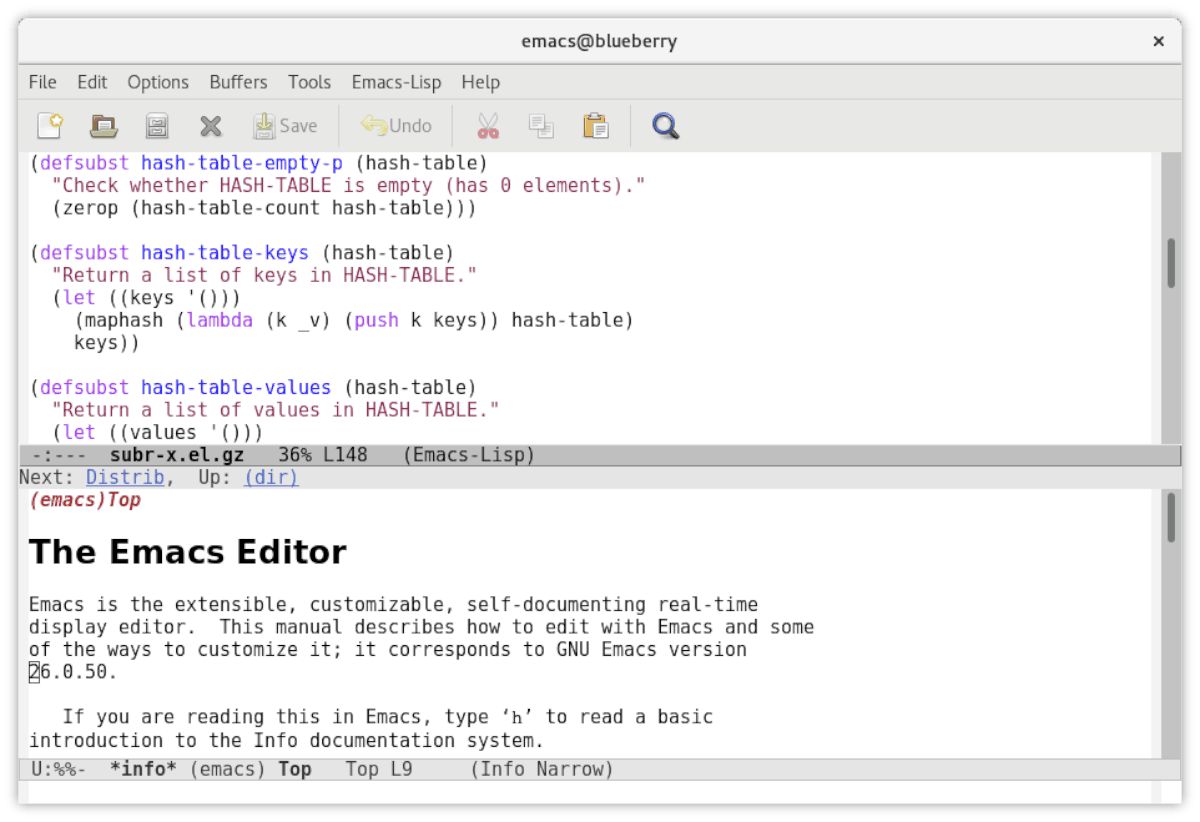
Snap-butikken har en versjon av Emacs tilgjengelig, noe som er gode nyheter, spesielt for de på mindre kjente Linux-distribusjoner som kanskje ikke har Emacs eller som ikke tilbyr en relativt ny utgivelse.
Merk: Før du prøver å installere Emacs fra Snap-butikken, må du forsikre deg om at Snapd-kjøretiden fungerer på systemet ditt. For mer informasjon, sjekk innlegget vårt på Snap-pakker.
Hvis du vil installere Snap-versjonen av Emacs, bruker du snap install kommando.
sudo snap install emacs-tealeg
Flatpak instruksjoner
Emacs er tilgjengelig som Flatpak takket værefolk over på Flathub. Hvis du ønsker å få tak i det, kan du gå over til guiden vår og lære hvordan du aktiverer Flatpak-kjøretiden. Deretter, når runtime er aktivert, skriver du inn kommandoene nedenfor for å få det i gang.
flatpak remote-add --if-not-exists flathub https://flathub.org/repo/flathub.flatpakrepo
flatpak install flathub org.gnu.emacs</ P>













kommentarer